[WiFiルーター] 仮想サーバー/ポートフォワーディングの設定方法
はじめに
1. ASUSルーターでポートフォワーディングを使用するには、ルーターがインターネットプロバイダー(ISP)からグローバルIP(WAN IP : パブリックIP)アドレスを取得している必要があります。グローバルIPアドレスが割り当てられることにより、インターネット上のデバイスがルーターを見つけることができるようになります。
割り当てられているIPアドレスのタイプがわからない場合は、ご契約のインターネットプロバイダーへお問い合わせください。
2. 本頁では、ファームウェアバージョン 3.0.0.4.384.40000以降 での設定方法をご案内しています。
ファームウェアの更新方法について、詳しくは [WiFiルーター] WiFiルーターのファームウェア更新方法 をご覧ください。
3. 次のモデルはこの設定方法をサポートしておりません:
RT-N12 D1, RT-N12VP, RT-N12HP B1, RT-N300, RT-AC52U, RT-AC54U, RT-AC51U, RT-AC52U, RT-AC1200HP, RT-AC55UHP, RT-AC55U,
RT-N14U, RT-AC58U, RT-ACRH13, RT-AC1300UHP, RT-AC1300G+, 4G-AC55U,
BRT-AC828, RT-AC1200GU, RT-AC1200, RT-N600, RT-AC53, RT-AC750GF,
RT-AC51U+, RT-AC51UP, RT-AC52U B1, RT-N11P B1, RT-N300 B1, RT-N12 VP B1, RT-N12+ B1, RT-N12+ PRO, RT-N12E C1
上記モデルをお使いの場合は [WiFiルーター] 仮想サーバー/ポートフォワーディングの設定方法 をご覧ください。
ルーターに接続された各コンピューターにはLAN IPが割り当てられ、相互にファイルを転送することが許可されています。しかし、LAN接続のコンピューターはインターネット接続を介して特定のコンピューター上のデータやデバイスにアクセスすることはできません。同様に、インターネット接続を介したコンピューターは、LAN内のコンピューターのデータやデバイスにアクセスすることはできません。つまり、FTPサーバーとして設定されたLAN内のコンピューターは、インターネットからの要求を完了することはできません。

ポートフォワーディングを設定することで、ルーターはインターネットからの要求を特定のLANデバイスに送り、各タスクを完了することができるようになります。
例えば、LAN IP: 192.168.1.103 のデバイスにポート80を使用してインターネットからの要求を受け付けるよう設定することができます。

各ポートは1台のLANデバイスにしか使用することはできません。2台のデバイスが同じポートを使用して通信することはできません。
例えば、ポート21を使用してFTPサービスを追加した場合、他のサービスではポート21は使用できません。ポートの競合は動作不良の原因となりますので、十分ご注意ください。
次の一覧は、一般的なサービスと使用されているデフォルトのポート番号です。プロファイルのサーバーリストでいずれかのサービスを選択すると、サービスに応じたポートが自動で入力されます。

設定方法
Step 1. PCとASUSルーターをWi-FiまたはLANケーブルで接続し、ウェブラウザーを起動してアドレス欄に http://www.asusrouter.com または LAN IPアドレス を入力し管理画面にアクセスします。

ご参考: 詳しくは [WiFiルーター] ルーターの管理画面を表示する方法 をご覧ください。
Step 2. ログインページでログインユーザー名とパスワードを入力し、[ログイン]をクリックします。

ご参考: ユーザー名やパスワードを忘れてしまった場合は、ルーターを工場出荷状態に戻して再度設定を行ってください。
詳しくは [WiFiルーター] ルーターを工場出荷時の状態にリセットする方法 をご覧ください。
Step 3. 詳細設定メニューから WAN > 仮想サーバー/ポートフォワーディング タブの順にクリックし、「ポートフォワーディングを有効にする」を[ON]にします。続いて、[プロファイルを追加]をクリックしプロファイルを設定します。

項目説明
外部ポート: インターネット側からのアクセスに使用するポートです。ポートは次の方法で指定することができます。
- 開始ポートと終了ポートを指定して、「:」(コロン)を使用しポート範囲で設定 - 例)300:500
- 個別のポートで設定。複数ポートを指定する場合は「,」(カンマ)を使用します - 例)566, 789
- ポート範囲と個別ポートの組み合わせ - 例)1015:1024, 3021
送信元IP: インターネットからの特定のIPアドレスにのみポートを開きたい場合は、「送信元IP」に該当のIPアドレスを入力します。

HTTPサーバーのポートフォワーディングを設定する方法
Step 1. 詳細設定メニューから WAN > 仮想サーバー/ポートフォワーディング タブの順にクリックし、「ポートフォワーディングを有効にする」を[ON]にします。続いて[プロファイルを追加]をクリックします。

Step 2. サーバーリストを[HTTP (80)]に設定します。
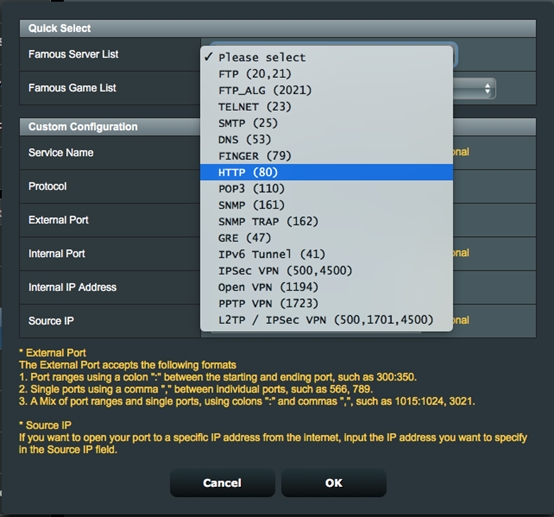
Step 3. サーバーリストから選択すると外部ポートに自動的に適切なポート番号が入力されます。次に、ポートフォワーディングするサーバーのLAN IPアドレスを[内部IPアドレス]に入力します。(画像のIPアドレス「192.168.1.58」は例です)
ご参考: [内部ポート]と[送信元IP]の指定がない場合は入力する必要はありません。
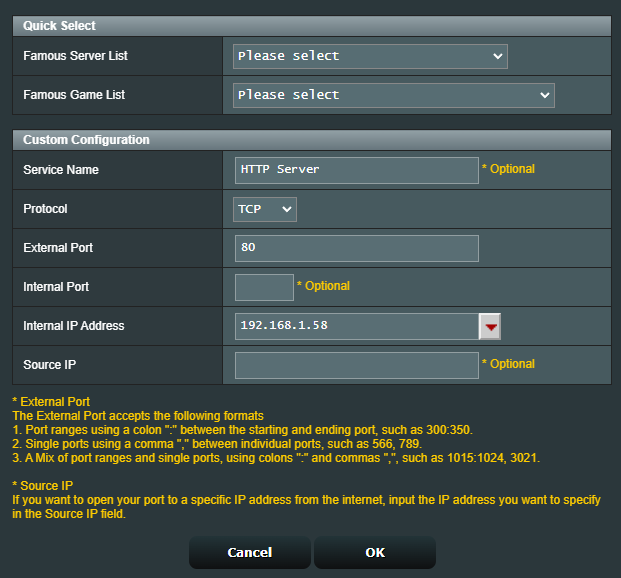
Step 4. [OK]をクリックし、プロファイルを追加します。
HTTPサーバーのポートフォワーディングが正しく設定されているか確認する方法
Step 1. HTTPサーバーの準備が完了し利用可能な状態であることを確認します。
Step 2. インターネットに接続されたコンピューターを用意します。(同一のLAN内ではなく、別の外部ネットワークに接続されているもの)
Step 3. コンピューターのブラウザーを起動し、アドレス欄にルーターのグローバルIP(WAN IP)アドレスを入力します。HTTPサーバー上のウェブページにアクセスできれば、ポートフォワーディングは正しく設定されています。
FTPサーバーのポートフォワーディングを設定する方法
ASUSルーターはデュアルFTPサーバーサービスに対応しています。ポートフォワーディングを設定する際に、サーバーリストで「FTP」または「FTP_ALG」を使用することができます。以下4つのシナリオは、FTPサーバーのポートフォワーディングを設定例です。
ご参考: ポートフォワーディングデバイスがAiMeshノードに接続することができる状態で、すべての設定をプライマリルーターで行う必要があります。
シナリオ 1: 1台のLAN PC/NASをFTPサーバーとして使用する

サーバーリストで[FTP (20,21)]に設定します。詳しくは FTPサーバーセットアップガイド - シナリオ 1 をご覧ください。
シナリオ 2: ルーターとLAN PC/NASをFTPサーバーとして使用する

2つのポートフォワーディングプロファイルを追加します。
- プロファイル 1: ルーターをFTPサーバーとして使用する場合は、サーバーリストで[FTP (20,21)]に設定します。
- プロファイル 2: LAN PC/NASをFTPサーバーとして使用する場合は、サーバーリストで[FTP_ALG (2021)]に設定します。
詳しくは FTPサーバーセットアップガイド - シナリオ 2 をご覧ください。
Scenario 3: 2台のLAN PC/NASをFTPサーバーとして使用する

2つのポートフォワーディングプロファイルを追加します。
- プロファイル 1: 1台目のLAN PC/NASを、サーバーリストで[FTP (20,21)]に設定します。
- プロファイル 2: 2台目のLAN PC/NASを、サーバーリストで[FTP_ALG (2021)]に設定します。
詳しくは FTPサーバーセットアップガイド - シナリオ 3 をご覧ください。
Scenario 4: ルーターをFTPサーバーとして使用する

ポートフォワーディングのプロファイルを追加することなく、デフォルトポート (21) を使用することができます。詳しくは [WiFiルーター] サーバーセンターの設定方法 - FTP共有 をご覧ください。
よくあるご質問(FAQ)
Q1. IPv6のポートフォワーディングを設定することはできますか?
A1. いいえ、IPv6のポートフォワーディングには対応しておりません。
Q2. ポートフォワーディングが社内ネットワーク/イントラネット(LAN)内でのみ機能し、インターネット(WAN)からアクセスすることができません。
A2.
(1) まず、ポートフォワーディング機能が正しく設定されていることを確認します。[内部ポート]と[送信元IP]は未入力でも使用することができます。詳しくは、HTTPサーバーのポートフォワーディングを設定する方法の Step 3 をご覧ください。
(2) LAN上でポートフォワーディングが必要な機器のポートが解放されていることを確認します。
例えば、LAN上の危機(PC)にHTTPサーバーを設定する場合は、機器(PC)で80番ポート(ポート80)が解放されていることを確認します。
(3) ルーターがプライベートIP(ローカルIP)アドレスを使用している(Wi-Fi機能を搭載する他のルーター/スイッチ/モデムの背後に接続されている)場合は、ルーターをマルチレイヤーNATネットワーク下に配置される可能性があることにご注意ください。このような環境では、ポートフォワーディングは正しく機能しません。
プライベートIPv4ネットワーク範囲:
クラス A: 10.0.0.0 – 10.255.255.255
クラス B: 172.16.0.0 – 172.31.255.255
クラス C: 192.168.0.0 – 192.168.255.255
CGNAT IPネットワーク範囲:
割り当てられたアドレスブロックは 100.64.0.0/10。つまり、 100.64.0.0 から 100.127.255.255 までのIPアドレスです。